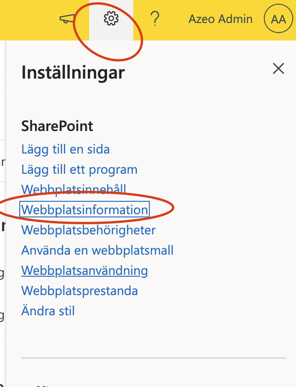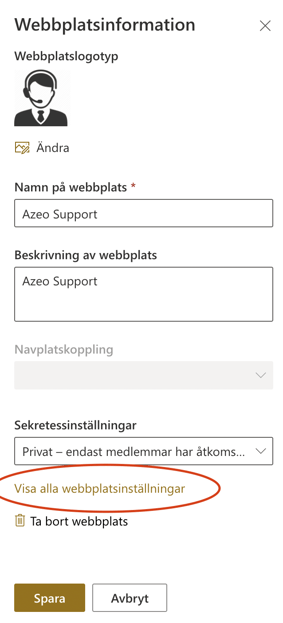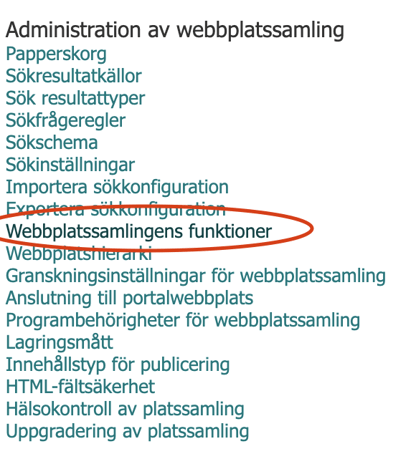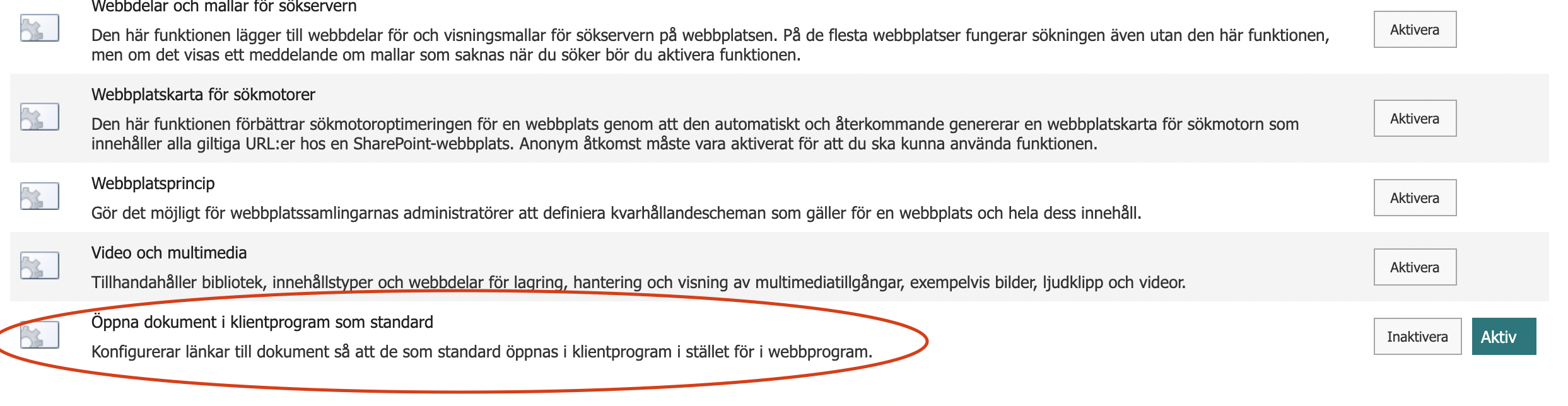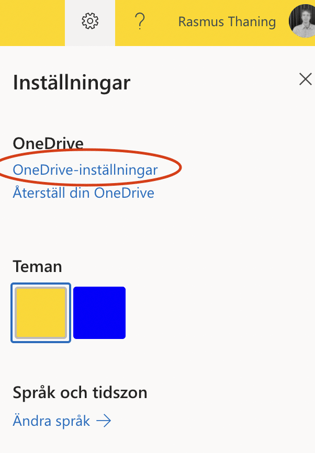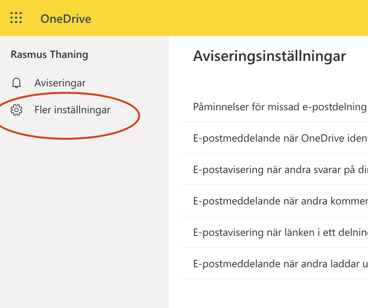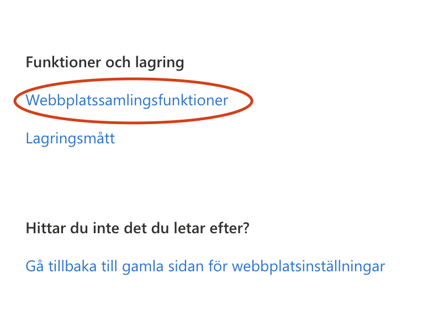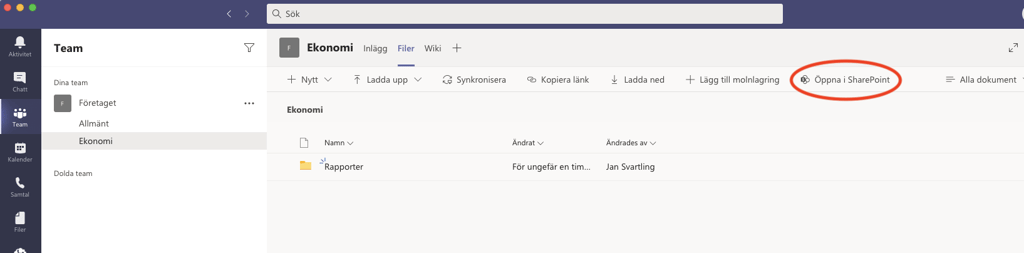1. Gå till den Sharepointsite du vill utföra åtgärden på. (Hur du gör det här för OneDrive finns beskrivet längre ner i Guiden)
2. Tryck på kugghjulet uppe till höger på skärmen och sedan på ”Webbplatsinformation”
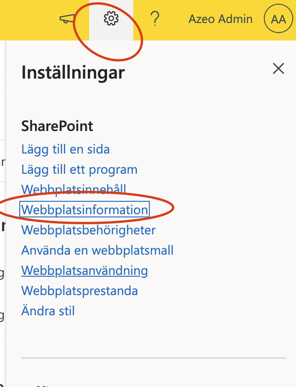
3. Tryck på ”Visa alla webbplatsinställningar”
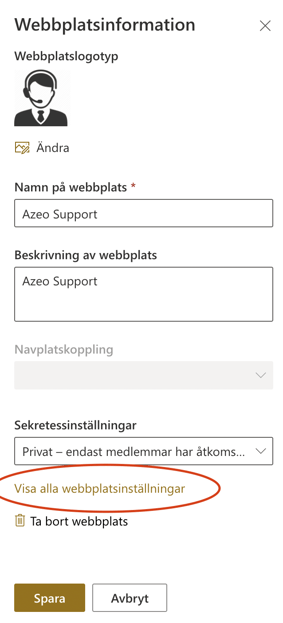
4. Tryck på ”Webbplatssamlingens funktioner”
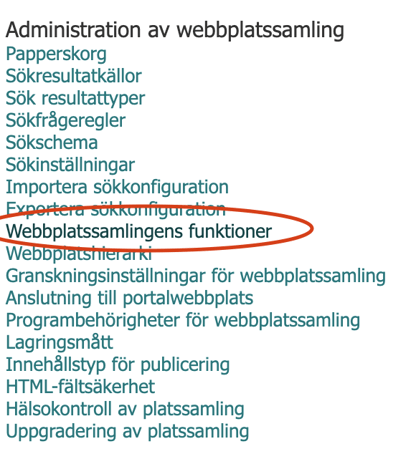
5. Gå sedan längst ner i listan och klicka aktivera på funktionen ”Öppna dokument i klientprogram som standard”
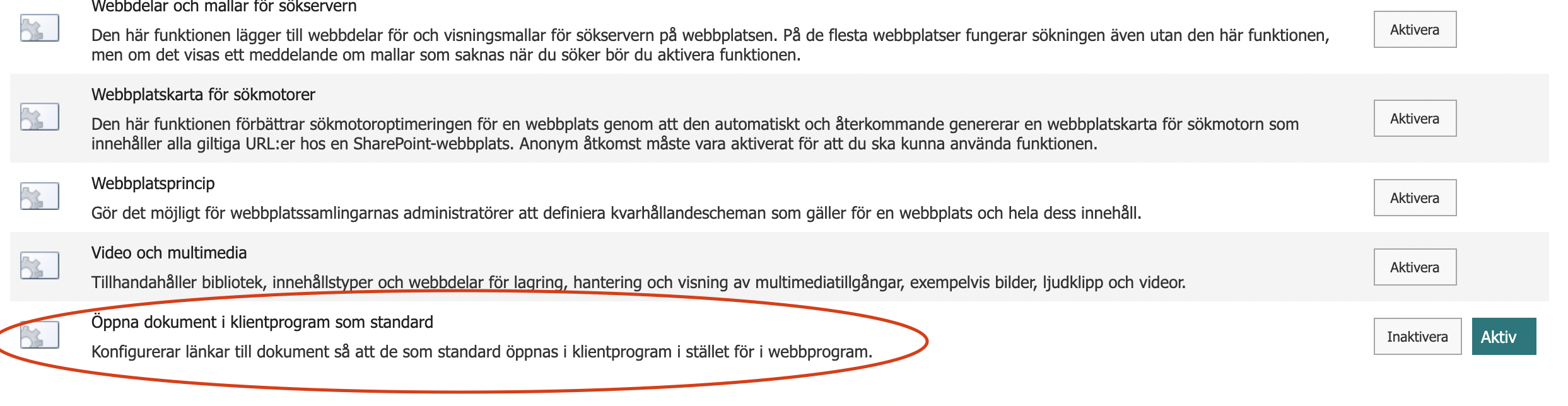
Klart.
Såhär gör du från OneDrive.
1. Gå till din OneDrive i webbläsaren och klicka på kugghjulet uppe i det högra hörnet och sedan på "OneDrive-inställningar"
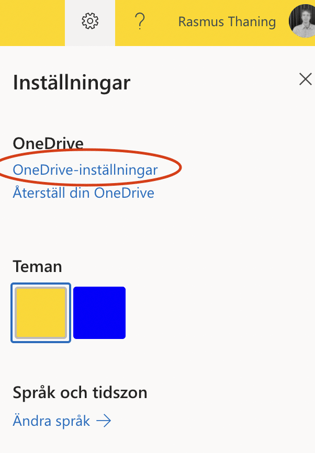
2. Tryck på "Fler inställningar" upp i det vänstra hörnet.
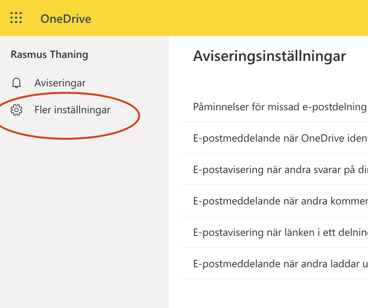
3. Tryck på "Webbplatssamlingsfunktioner"
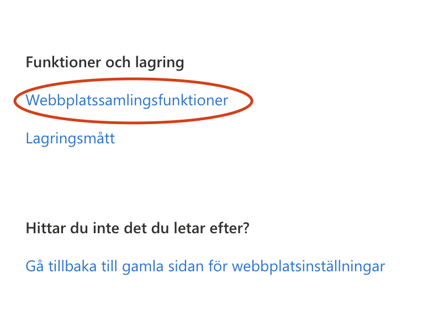
5. Gå sedan längst ner i listan och klicka aktivera på funktionen ”Öppna dokument i klientprogram som standard”

Klart.